Her şeyden önce, standart Windows araçlarını, özellikle Avast antivirüsünü kullanarak tek bir uygulamanın bilgisayardan tamamen kaldırılmadığını hesaba katmanız gerekir. Donanım işlemlerini kontrol etmek için binlerce bileşenini sistem dosyalarına ve kayıt defterine yükler ve bunların çoğu en güçlü ücretli kaldırıcılarla temizlendikten sonra bile kalır.
Avast kaldırılmazsa, onu kaldırmanın kanıtlanmış üç yolu vardır. Windows 7 veya Windows 10'u hangi işletim sistemini kurduğunuz önemli değil, her biri kurtarmanın ötesinde tüm verileri tamamen siler.
Önemli! İlk önce antivirüsün kendini savunmasını devre dışı bırakmanız gerekir. Bunu yapmak için uygulama ayarlarını açın ve "Sorun Giderme" bölümünde "Avast kendini savunma modülünü etkinleştir" öğesinin işaretini kaldırın (ekran görüntülerinde adım adım kılavuza bakın).



Yöntem numarası 1. Avastclear yardımcı programı ile kaldırma
Geliştirici, resmi web sitesinde özel bir kaldırma yardımcı programı sağlar. Linkten indirilebilir

Ancak burada aşağıdaki özellikleri dikkate almak önemlidir.:
1. Avastclear'ı indirmeden önce masaüstünüzde ayrı bir klasör oluşturmanız gerekir (örneğin, "kaldırıcı"). Dosya konumu yolunu belirttiğinizden emin olun (C: \ Documents and Settings \ Administrator \ Desktop \ uninstallеr). Orada bulunduğunu kontrol edin. Aksi takdirde, Avast'ı kaldırdıktan sonra, kaldırıcının bulunduğu klasördeki tüm bilgiler yok edilecektir.

2. Yardımcı programı Windows 7 veya diğer işletim sistemlerinde güvenli modda açmanız gerekir. Normal başlatma, sistem dosyalarına zarar verebilir. Güvenlik nedeniyle, bir geri yükleme noktası oluşturmanızı öneririz (Başlat - Tüm Programlar - Donatılar - Sistem Araçları - Sistem Geri Yükleme - Geri yükleme noktası oluştur - Sonraki - Oluştur).

Yardımcı programı kullanarak Avast'ın nasıl kaldırılacağına ilişkin ayrıntılı talimatlar için şu videoya bakın:
Yöntem numarası 2. Revo Uninstaller ile Kaldırma
Kendine saygısı olan herhangi bir kullanıcı, her zaman elinizin altında bu süper kullanışlı uzantıya sahip olmalıdır. Resmi web sitesinden indirilebilir: www.revouninstaller.com. Dağıtım ücretlidir, ancak deneme sürümü 30 gün geçerlidir. RUni, Windows 10 dahil olmak üzere herhangi bir işletim sisteminde mükemmel çalışır. Programın özelliği, sistem dosyalarını ve kayıt defterini kaldırılacak yazılımın bileşenlerinden tamamen temizlemesidir ve en önemlisi güvenlidir.
Bağlantıyı kes
1. Anti-virüs kendini savunma bileşenini devre dışı bırakın. Kaldırıcıyı açın ve listeden Avast'ı seçin. Tıkla " Silmek».

2. Uzantı gezgininde işlemi onaylayın " kaldır».

3. Komutu seçin " Sonra yeniden başlat».

4. "Gelişmiş" modunu ayarlayın ve " Tarama».

5. Kayıt defterinde kalan girişleri kalın harflerle işaretleyin ve " Silmek", sonra " Daha öte».

6. Şimdi yerel sürücünüzde kalan tüm dosya ve klasörleri seçin, ardından " Silmek”Ve kaldırma işleminin tamamlanmasını bekleyin.

7. Son olarak, bilgisayarınızı yeniden başlatmanız gerekir.

Tavsiye! Güvenilirlik için, benzersiz CCleaner temizleyicisiyle kayıt defterini gereksiz kalıntılara karşı tarayın. Bilgisayarınızın performansını optimize etmek için birçok özelliğe sahiptir. Ücretsiz sürüm resmi web sitesinde sağlanır

Yöntem numarası 3. Avast kaldırılmazsa bilgisayarınızdan nasıl kaldırılır
Bu seçenek, Revo Uninstaller kullanarak bir virüsten koruma yazılımını kaldırma işlemine biraz benzer. Ancak standart Windows 7, XP, Vista, 8 veya Windows 10'u kullanarak kaldıracağız. Eylemlerin sırası tüm işletim sistemlerinde aynıdır.
Dikkat olmak! Bu yöntem ileri düzey kullanıcılar için tasarlanmıştır, ancak bu, en iyisi olduğu anlamına gelmez. İlk iki teknik daha az etkili değildir.
Örneğin, Avastclear yardımcı programını veya Revo Uninstaller'ı indiremiyorsanız, bunu son çare olarak kullanmanızı öneririz. Talimatlarımızın tüm noktalarını çok dikkatli bir şekilde takip edin ve amatör performans göstermeyin! Aksi takdirde, Avast kaldırıldıktan sonra sistemin doğru çalışacağını garanti edemeyiz.
1. Yöntem 1'de gösterildiği gibi bir sistem geri yükleme noktası oluşturun ve anti-virüs kendini savunma modülünü devre dışı bırakın.
2. Aşağıdaki yolu izleyin: - - Programların yüklenmesi ve kaldırılması ... Yüklü yazılımlar listesinde Avast'ı bulun ve " Silmek". Ardından kaşifin talimatlarını izleyin.

3. Kaldırdıktan sonra menüye gidin " Başlangıç"Ve komuta yöneticisine git" Uygulamak».

4. Açılan pencerenin satırına “ yazın regedit"(Tırnak işareti olmadan).

5. Kayıt defteri düzenleyicisinde bağlam menüsünü açın " Düzenlemek"Ve seç" Bulmak…».

6. "avast" arama terimini girin.

7. Bulunan tüm klasörleri ve dosyaları "avast" kelimesiyle silin. Kayıt defterinde tek bir program bileşeni kalmayana kadar F3 tuşuna basarak tekrar tekrar arama yapın.

8. Bir sonraki adım sistemi temizlemektir. Menüyü aç " Başlangıç"Ve bölümü seçin" Arama". Araştırmanın yerini belirtin " Yerel sürücü C».

9. Arama motorunun kapsamını seçin " Dosyalar ve Klasörler"Ve" avast "kelimesini satırlara girin.


10. Bulunan tüm öğeleri seçin ve silin. Herhangi bir nedenle bazı dosyalar yok edilmezse, Windows 7, XP ve en son Windows 10 dahil olmak üzere daha yeni sürümler için tasarlanmış mükemmel Unlocker uygulamasını kullanabilirsiniz.

Önemli! Sonuçta çöpünüzü boşaltmayı, bilgisayarınızı yeniden başlatmayı, kayıt defterinizi taramayı ve CCleaner ile sisteminizi temizlemeyi unutmayın. Zarar vermekten korkuyorsanız, önce Play Market'i bilgisayarınıza indirin, bir emülatör kurun ve sanal bir makinede pratik yapın.
Avast, özgür yazılım pazarı da dahil olmak üzere oldukça iyi anti-virüs programlarından biridir. Bir PC'ye sahip insanlar arasında oldukça popülerdir. Ama bazen zorluklar onun başına gelir. Örneğin, bir bilgisayardan zorlanmadan çıkarmak kolay değildir.
Tüm antivirüsün kaldırılması bazen başarısız olur. Bu nedenle, Windows 7, 8, 10'dan Avast'ı nasıl tamamen kaldıracağınızı size anlatmaya çalışacağız. Bunu yapmak kolay değil çünkü herhangi bir gizli dosya ve kayıt defteri girdisi sürekli olarak kaydediliyor. Bir bilgisayara yeni bir antivirüs indirirken, bu tür dosyaların kaydedilmesi nedeniyle zorluklar ortaya çıkabilir. Avast Antivirus, normal yöntemle kaldırılması zor olan bir yardımcı programdır. Aşağıda tüm yazılımın nasıl kaldırılacağını anlatacağız.
Avast'ı her zamanki gibi kaldırma
İlk yöntem standarttır:
- Başlat menüsünü açmalısınız.
- Ardından, Denetim Masası'nı seçin.
- Programı kaldırmak - Görünüm sekmesinde "Kategori" ye geçin.
- Programlar listesinde Avast'ı bulmanız, ardından onu seçmeniz ve "Sil / Değiştir" düğmesine tıklamanız gerekir.
- Bundan sonra, anti-virüs programı için kurulum sihirbazı açılır. Burada "Sil" düğmesine tıklamanız gerekir. Eylemin onayı gereklidir.

Uygulama kaldırılırken, kaldırma ile ilgili sorulara cevap verebilirsiniz. Ama bu isteğe bağlıdır. Kaldırdıktan sonra, program bilgisayarı yeniden başlatmayı önerecektir - bunun için "Bilgisayarı yeniden başlat" düğmesine tıklamanız gerekir.

Yeniden başlattıktan sonra kayıt defterini temizlemeniz gerekir - "Win" + "R" tuşlarına basın. Regedit yazmanız gereken yerleşik Çalıştır yardımcı programı başlatılacaktır. Bu, Kayıt Defteri Düzenleyicisini açacaktır.

Burada "Düzenle" yi tıklamanız ve beliren menüden "Sonrakini Bul" u seçmeniz gerekir.

"Parametre adları" ve "Parametre değerleri" bölümlerinin işaretini kaldırın.
"Bul" menüsünde Avast'a girmeniz ve "Sonrakini Bul" u tıklamanız gerekir.

Avast adına sahip tüm klasörleri silmek gerekir.

Avast antivirüs programının tam veya kısmi adına sahip her bir klasörü silerken, eylemi onaylamanız gerekir. Bundan sonra, arama otomatik olarak bir sonraki kayıt defteri klasörüne geçecektir. Bu nedenle, Avast adını içeren tüm klasörleri silmeniz gerekir.

Ardından kayıt defteri düzenleyicisini kapatmalısınız ve bilgisayarı temizlemeniz, geçici dosyaları silmeniz ve kayıt defteri hatasını düzeltmeniz gerekir. CCleaner programı bunun için mükemmeldir.
Başlatılmalı ve doğrulanmalıdır. Her geçici dosyayı kaldırın ve önbelleği temizleyin. Ayrıca, "Kayıt Defteri" öğesinde, bir tarama başlatmak ve bulunan tüm hataları ve güvenlik açıklarını düzeltmek gerekir. Bundan sonra, bilgisayarınızı yeniden başlatmalısınız.
Yardımcı programı kullanarak Avast nasıl kaldırılır?
Avast antivirüsünü Windows 7'den kaldırmanın ikinci yolu, Avast tarafından üretilen özel bir kaldırma yardımcı programını kullanarak onu kaldırmaktır. Şirketin web sitesinde bulabilirsiniz, yardımcı programı kurmanız ve çalıştırmanız gerekir.

Açılan pencerede bir öneri içeren bir mesaj görünecektir. Programı çalıştırmak için Windows 7 Güvenli Mod'u seçmenizin önerildiğini söylüyor ancak bu bir zorunluluk değil. Güvenli modda çalışmak istemiyorsanız bu işlemi geri almalısınız. Şimdi anti-virüs programının kurulu olduğu dizini seçmeniz gerekiyor. Bu eylem varsayılan olarak gerçekleştirilemiyorsa, klasörü manuel olarak seçmelisiniz.

Seçilen klasörde bulunan her şey silinir. Burada kurulu anti-virüs programının sürümünü seçmeniz ve "Kaldır" ı tıklamanız gerekir. Bundan sonra, bilgisayarınızı yeniden başlatmanız gerekir. Ardından, kayıt defteri düzenleyicisini açmalı ve yayının başında sunulan adımları izlemelisiniz, Avast adını içeren tüm girişleri silmelisiniz. Virüsten koruma programı kaldırıldıktan sonra, geçici dosyaları ve gereksiz dosyaları kaldırarak bilgisayarınızı temizlemeniz gerekir. CCleaner yardımcı programını burada da kullanabilirsiniz. Ancak, başka bir program alabilirsiniz.
Tüm bu adımları tamamladıktan sonra başka bir antivirüs programı yükleyebilirsiniz. Bu durumda, zorluk olmayacak!
Avast, zamanla sistemi ciddi şekilde aşırı yükleyebilen popüler bir virüsten koruma yazılımıdır. Şaşırtıcı olmayan bir şekilde, birçok kişi onu bilgisayarlarından kaldırmak istiyor. Ancak burada bir sorun ortaya çıkıyor - silinmeye karşı korunan bir şeyi silmek oldukça zor. Bu nedenle, Windows 10'da Avast'ı bilgisayarınızdan nasıl tamamen kaldıracağınızı anlattığımız bir materyal hazırladık.
Bugün, kullanıcının yalnızca çok sayıda anti-virüs programına erişimi var. Ve böyle bir seçimde kafa karıştırmak çok kolaydır. Ve birçoğu seçse de, ancak bilgisayardan nasıl tamamen çıkarılacağını anlamıyor. Bu yalnızca bir virüsten koruma yardımcı programıyla ilgili bir sorun değildir. Diğerleri de benzer bir özelliğe sahiptir. Öyleyse en azından adını daha önce duyurduğumuz kişiyle anlamaya çalışalım.
Avast bilgisayarınızdan tamamen nasıl kaldırılır
Çoğu insan, adları uzun süredir piyasada olan kanıtlanmış yazılım ürünlerine güvenmeye alışkındır. Ancak seçim öncelikle özgür yazılıma düşüyor. Bu nedenle, en geniş hayran ordusuna sahip olan tam olarak böyle bir programdır.
Ancak böyle bir korumanın bir kişi için yeterli olmadığı veya sadece başka bir yardımcı programı denemek istediği bir an vardır. Bu durumda, önceden kurulmuş antivirüsün kaldırılması prosedürü ile ilgilenmesi gerekecektir. Bakalım tam olarak hangi yöntemleri kullanabilecek:
- AswClear yardımcı programı;
- Antivirüsün kendisinin yetenekleri;
- Özel yazılım.
İlk yardımcı programın özelliklerinden yararlanmak ve Avast'ı bilgisayardan tamamen kaldırmak için tutarlı hareket etmeniz gerekecektir. İlk önce indirmeniz gerekiyor. Aynı geliştirme ekibinin yaratmaya dahil olduğunu ve portallarından indirmenin daha iyi olduğunu unutmayın.

Kaydetmek için özel olarak oluşturulmuş bir dizin kullanmak daha iyi olacaktır. Masaüstünüzde veya çıkarılabilir medyanızda oluşturabilirsiniz. Ana şey, tam olarak bildiğiniz yerde olması gerektiğidir.
Tüm bunlardan sonra, cihazınızı güvenli modda yeniden başlatmanız gerekecektir. Bunu gerçekleştirmek için yeniden başlatma sırasında F8 tuşuna basmanız yeterlidir. Bununla birlikte, sistemdeki özel bağlantılar tahsis edilebilir. Ama sonra her şey daha da kolay olacak. Yardımcı programı çalıştırın ve virüsten koruma yazılımının bulunduğu dizinin yolunu bulacaktır. Bilgisayarınızın gücüne bağlı olarak, kaldırma işlemi bir ila birkaç dakika arasında sürebilir. Tüm işlemleri kesinlikle güvenli modda gerçekleştirmenin önemli olduğunu hatırlamanız yeterlidir.
Tabii ki, yüksek kaliteli bir kaldırma işlemi için özel olarak geliştirilmiş özel bir yazılım var. Hem portalımızdan hem de bu tür her yardımcı programın geliştiricilerinin web sitelerinden indirebilirsiniz.
Virüsten koruma yazılımını kaldırmak için hangi yöntemi seçerseniz seçin, bittikten sonra herhangi bir kuyruk olup olmadığını kontrol ettiğinizden emin olun. Bunu yapmak için, kayıt defterini temizlemek ve sistemi optimize etmek için herhangi bir aracı güvenle kullanabilirsiniz. CCleaner'ı bunun için veya 2018'de çokça bulunan ücretsiz muadilleri için kullanmanızı öneririz.

Yeni bir tane denemeye ve hakkındaki tüm hatırlatıcıları etkili bir şekilde kaldırmaya karar verirseniz, özel avast programını kullanmaya değer! Yardımcı Programı Kaldır.
Birçok kişi, virüsten koruma yazılımını kaldırmak için standart Windows yardımcı programıyla yapmanın neden imkansız olduğunu soracaktır. Cevap basit - Avast'ın tüm dosya ve klasörlerini kaldırmak her zaman mümkün değildir, bu da başka bir antivirüsün yanlış çalışmasına neden olabilir.
Avast'ı avast kullanarak kaldırma! Yardımcı Programı Kaldır
İlk önce yardımcı programı geliştiricilerin resmi web sitesinden indirmeniz gerekir. Dosyayı masaüstünüze kaydetmenizi öneririz.
Güvenli modu seçmek için yeniden başlatma sırasında "F8" tuşuna basmanız ve "Güvenli mod"u seçmek için klavyedeki tuşları kullanmanız gerekir.

Dosyayı başlattıktan sonra, ekranda bir yardımcı program penceresi görünecektir. İçinde, bilgisayarda yüklü olan ve kaldırılması gereken Avast antivirüs sürümünü seçin.

Bundan sonra, antivirüsün kurulu olduğu klasörü belirtiyoruz. Bunu yapmak için "..." düğmesine basın ve klasörü bulmak için gezgini kullanın. "Kaldır" düğmesine tıklayarak kaldırmaya başlıyoruz.

Niyetlerimizi onayladığımız ve "Evet" i tıkladığımız bir iletişim kutusu görünmelidir.
Bundan sonra bilgisayarı yeniden başlatıyoruz.
Kaldırma işlemi tamamlandıktan sonra avast! Yardımcı Programı Kaldır. Artık ona ihtiyacımız olmayacak.
avast!'ın özellikleri ve yetenekleri Yardımcı Programı Kaldır:
Avast antivirüsünün bilgisayarınızdan tamamen ve kalıcı olarak kaldırılması;
Kullanım kolaylığı;
Yardımcı program yalnızca güvenli modda çalışır;
Bilgisayar sisteminin kararlı çalışmasını sağlar;
Tam özellikli destek sağlamak.
Bir bilgisayardan antivirüs korumasının tamamen kaldırılmasından sonra, virüsler ve kötü amaçlı yazılımlar tarafından saldırıya uğradığını unutmayın, bu nedenle yeni bir antivirüs seçmekten çekinmeyin.
Avast Free Antivirus, Avast tarafından geliştirilen bir güvenlik yazılımıdır. İkincisi, küresel antivirüs uygulama pazarında en büyük paya sahiptir ve hem tüketicileri hem de şirketleri korumak için geniş bir ürün yelpazesi sunar (Android, Microsoft Windows, iOS ve macOS).
Yapılandırma sırasında yardımcı program, çeşitli gecikmelerde etkinleştiren Görev Zamanlayıcı'yı kullanarak Windows başlangıcında otomatik başlatmayı kaydeder (zamanlama, antivirüsün sürümüne bağlı olarak değişir). Yazılım, İnternet'e bağlanacak şekilde tasarlanmıştır ve müdahale olmadan çalışması için kendisini Windows Güvenlik Duvarı istisna listesine ekler. Kurulumdan sonra, kendisine hızlı erişim sağlamak için Avast, Windows kabuğuna bir bağlam menüsü işleyicisi ekler.
2016 istatistiklerine göre Avast, 400 milyon kullanıcıya ve Çin dışındaki antivirüs pazarının %40'ına sahipti. 2017 yılında CCleaner aracının geliştiricisi Piriform'u satın aldı. İkincisi, Eylül 2017'de CCleaner 5.33.6162 ve CCleaner Cloud 1.07.3191'in bozulmasına neden olan ve milyonlarca kullanıcıyı Floxif kötü amaçlı yazılımından etkilenme riskine iten bir bilgisayar korsanı saldırısıyla ünlüdür.
Doğal olarak, Avast'ı kullanmayı deneyenlerin çoğu, araç hakkında farklı görüşlere sahip. Bununla birlikte, üçüncü taraf laboratuvarlarda yapılan bağımsız testlerin sonuçları göz önüne alındığında, virüsleri engelleme, tespit etme ve kaldırma kabiliyeti yüksektir. Antivirüs bir ağ güvenlik tarayıcısı ekler, bir şifre yöneticisi sağlar, güvenli bir web tarayıcısı ve araç çubuğu (Google Chrome) ve diğer faydalı özellikler sunar.
Avast, özellikle reklam yazılımlarını ve keylogger'ları tespit etme ve engelleme yeteneğine sahiptir. AV-Comparatives'deki analistler bir güvenlik testi yaptı ve her biri Gelişmiş + ve Gelişmiş olmak üzere iki derecelendirme sağladı; bu, ürünün diğerlerinden çok daha yüksek puan aldığı anlamına gelir.

Ancak, Avast genellikle şüphelidir ve kötü amaçlı yazılım taraması yaparken cihaz performansını olumsuz etkiler. Bazı kullanıcılar, ebeveyn denetimlerine sahip olmadığı için bu aracı onaylamıyor.
Kısacası Avast, bilgisayarınızı korumak için harika bir antivirüs yazılımıdır, ancak en iyisi değildir. Genellikle Windows programları, özellikleri veya uygulamaları kullanılarak kaldırılabilir, ancak Windows 10 Fall Creators Update'in yayınlanmasından sonra çoğu kişi programın çalışmayı durdurduğunu veya yeniden yüklenemediğini / kaldırılamayacağını bildirdi.
Kaldırma işleminin Avast dosyalarının eksik olduğunu belirten bir hatayla başarısız olduğu kaydedildi (örn. Avastip.dll, avast.messaging.dll).

- Avast Free Antivirus, Programlar ve Özellikler listesinde görünmez.
- Avast Free Antivirus'ü kaldırmak için yeterli haklara sahip değilsiniz.
- Bu kaldırma işlemini tamamlamak için gereken dosya başlatılamıyor.
- Bir hata oluştu. Tüm dosyalar başarıyla silinmedi.
- Dosyayı kullanan başka bir işlem, Avast Free Antivirus'ün kaldırılmasını durdurur.
- Avast Free Antivirus dosyaları ve klasörleri, kaldırma işleminden sonra sabit sürücünüzde bulunmaya devam eder.
Eksik kaldırma birçok farklı soruna neden olur. Bu nedenle Avast'ı ve tüm bileşenlerini düzgün bir şekilde kaldırmak önemlidir.

Herhangi bir nedenle bilgisayarınızı bu yardımcı programdan temizlemeye karar verirseniz, ancak hiçbir şey işe yaramazsa, başarılı bir şekilde kaldırmak için hangi adımları atmanız gerektiğini açıklayacağız.
Seçenek 1. Avast Kaldırma yardımcı programını kullanın
Antivirus, aracın tüm bileşenlerini ve parçalarını kaldırmanıza olanak tanıyan Avast Uninstall adlı ücretsiz bir yardımcı program sunar. Çalıştırmak için şu adımları izleyin:
Aşama 1. Avastclear'ı indirin.

Avastclear.exe dosyası şimdi masaüstünüzde görünmelidir.
Adım 2. Açmadan önce Windows'u Güvenli Modda başlatın.

Aşama 3. Sistem açıldığında, avastclear.exe dosyasına çift tıklayın.
Adım 4. Programlar listesinde varsayılan Avast klasörünü bulun ve Kaldır'a tıklayın.

Önemli! Aracı farklı bir konuma yüklediyseniz, listedeki son klasörü seçin, ancak dikkatli olun ve herkes gibi doğru seçimi yapın.
Adım 5.
Seçenek 2. Avast'ı manuel olarak kaldırın
1. Adım. Görev yöneticisinde virüsten koruma yazılımını kapatın
Açmak için Ctrl + Shift + Esc (Windows 10) veya Ctrl + Alt + Del (eski sürümler) tuşlarına basın.

"" sekmesine tıklayın ve listede Avast'ı bulun.

Üzerine tıklayın ve "İşlemi Sonlandır" ı seçin.
Adım 2. Aracı uygulamalardan ve işlevlerden kaldırın
Seçeneklere gitmek için Windows + I tuşlarına basın. "Uygulamalar" bölümünü açın.

Sistemin eski sürümlerinin kullanıcıları, Denetim Masası'nı açmalı ve "Programlar ve Özellikler" seçeneğini seçmelidir.

Avast Free Antivirus girişini bulun, üzerine tıklayın ve "Kaldır"ı seçin.
Adım 3. Virüsten koruma yazılımının kalıntılarını kaldırın
Gezgine sağ tıklayın ve "Aç" sekmesini açın. Ardından "Görüntüle" ye tıklayın.

"Seçenekler"i seçin ve açılan iletişim kutusunda "Görünüm" bölümüne gidin.

"Gizli dosya, klasör ve sürücüleri göster" seçeneğinin yanındaki kutuyu işaretleyin.
Windows Tuşu + R'yi basılı tutun, regedit yazın ve Enter'a basın.

Ekranın üst kısmındaki "Düzenle" bölümünü açın ve "Sonrakini Bul"u seçin.

Arama, kurtarılmış antivirüs girişlerini bulursa, bunları silin.

Son olarak, bilgisayarınızı yeniden başlatın.
Programı kaldırdıktan sonra daha iyidir, aksi takdirde çok geç olabilir. Bazı durumlarda, birkaç güvenlik aracı kullanmak çok önemlidir, çünkü bilgisayarınıza her saniye kötü niyetli virüsler veya cihazınıza veya kişisel verilerinize ciddi zarar verme şansını asla kaçırmayan yazılımlara bulaşma riski vardır. Bu nedenle, sistemi periyodik olarak taramanız ve suçluları kaldırmanız gerekir. Verdikleri hasarın büyüklüğünü asla küçümsemeyin. Birkaç güçlü antivirüs programınız olsa bile, kendini beğenmiş olmayın, çünkü yeni virüs teknolojileri her zaman antivirüs olanlardan daha hızlı görünür. Güvenlik yardımcı programlarınızı güncel tutun ve her zaman, her yerde tetikte kalın.
Video - Avast Yazılımını Kaldırma




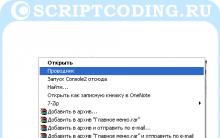
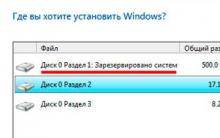





EEPROM bellek Eeprom silmenin ana özellikleri
LED saatin otomatik parlaklık kontrolü
Kendi elinizle bir arabada bir telsiz için anten ve kurulum
Basit pil şarj cihazları
Coil32 - İnce Film Baskı Bobini